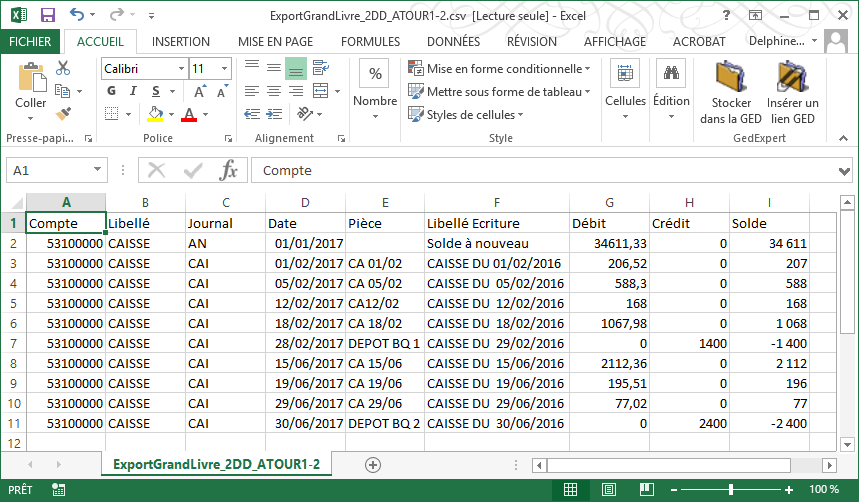Présentation d'i-Comptes
i-Comptes est un module permettant la consultation de l'évolution des chiffres clés des dossiers sur une période donnée, à l'aide de différents indicateurs.
Pour vous guider dans l'activation du module et dans son utilisation, des vidéos sont également à votre disposition en cliquant sur les liens ci-dessous :
- Activation du module i-Comptes
- Fonctionnement du module i-Comptes
Le Tableau de bord propose 5 indicateurs, présentés sous la forme de graphiques et diagrammes :
- Chiffres d'affaires,
- Charges,
- Encours clients,
- Encours fournisseurs,
- Trésorerie.
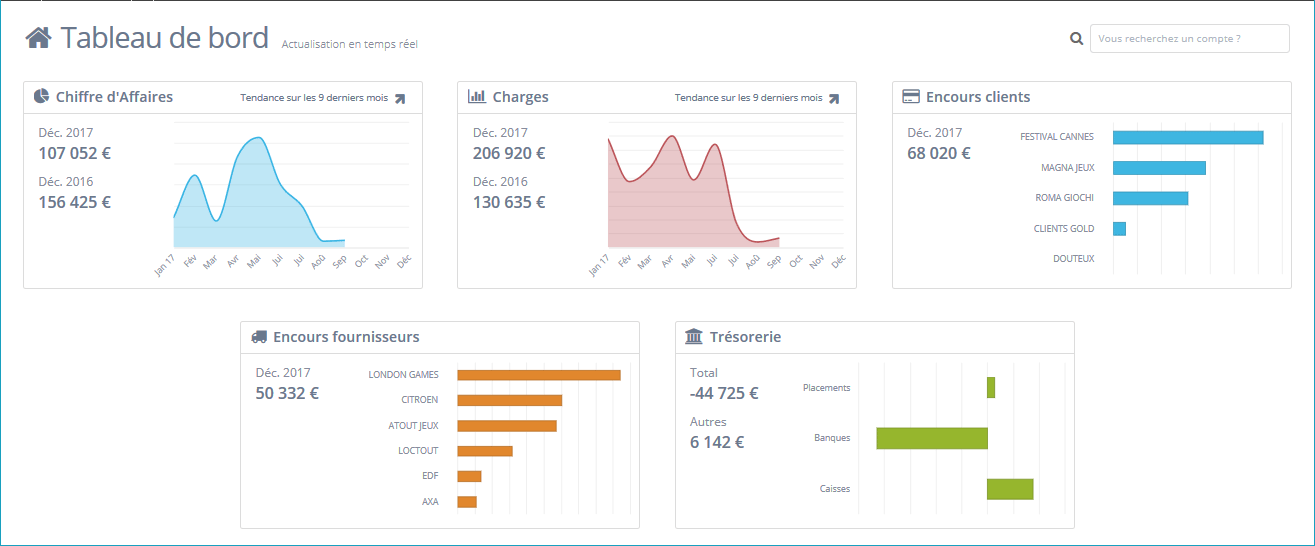
Chaque indicateur permet d'accéder rapidement à l'information clé, puis de naviguer vers un niveau de détails pouvant aller jusqu'aux mouvements sur un compte.
Le Choix de l'actualisation des comptes paramétré lors de la publication du dossier (depuis Comptabilité Expert, menu Outils - Gestion du partage du dossier sur le Web), conditionne l'affichage des chiffres présentés.
Le choix de l'actualisation est indiqué dans l'entête de la fenêtre :
- Actualisation en temps réel : Les écritures saisies sont aussitôt visibles dans i-Comptes.
- A la date de révision du .... : Pour une situation comptable arrêtée en fonction de la date de révision paramétrée pour le dossier.
- A la date de la dernière déclaration : Pour une situation comptable réactualisée au moment de la dernière déclaration.
- A la date du ..... : Pour une situation comptable à une date donnée.
Le détail de la répartition des données comptables est également conditionné par la Répartition du tableau de bord paramétrée lors de la publication du dossier sur le Web depuis Comptabilité Expert :
- Par racines de comptes : La répartition s'effectue en fonction des différents comptes, par Vente de marchandises et Prestations de services.
- Par regroupement : La répartition s'effectue en fonction des regroupements paramétrés pour le dossier.
- Par catégorie : La répartition tient compte des différentes Catégories paramétrées pour le dossier.
Le menu
En haut de l'écran, un menu reste présent afin de pouvoir revenir à tout moment sur le Tableau de bord, à la Gestion des tiers ou encore d'accéder aux différentes éditions :

Le menu Editions comporte un menu déroulant permettant de procéder aux éditions proposées dans les différents indicateurs.
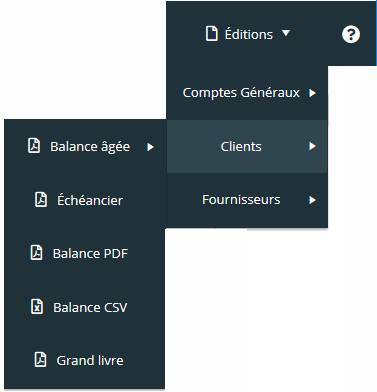
Le menu déroulant Comptes généraux propose une édition de la balance au format PDF et format CSV, ainsi que du Grand Livre au format PDF.
Les menus déroulants Clients/Fournisseurs proposent une édition des Balances âgées, des Echéanciers et des Balances.
Présentation du Tableau de bord
Le Tableau de bord dispose d'un champ de recherche ![]() sur tous les comptes du dossier, soit sur les mots contenus dans le libellé, soit sur les numéros de comptes, même ceux non pris en compte dans les différents indicateurs (par exemple : les comptes de TVA).
sur tous les comptes du dossier, soit sur les mots contenus dans le libellé, soit sur les numéros de comptes, même ceux non pris en compte dans les différents indicateurs (par exemple : les comptes de TVA).
Grâce à une recherche, la liste des comptes se met automatiquement à jour au cours de la saisie, afin de ne proposer que les comptes pouvant correspondre à votre recherche.
Un clic sur un des comptes permet d'accéder à la liste des opérations pour toutes les périodes :
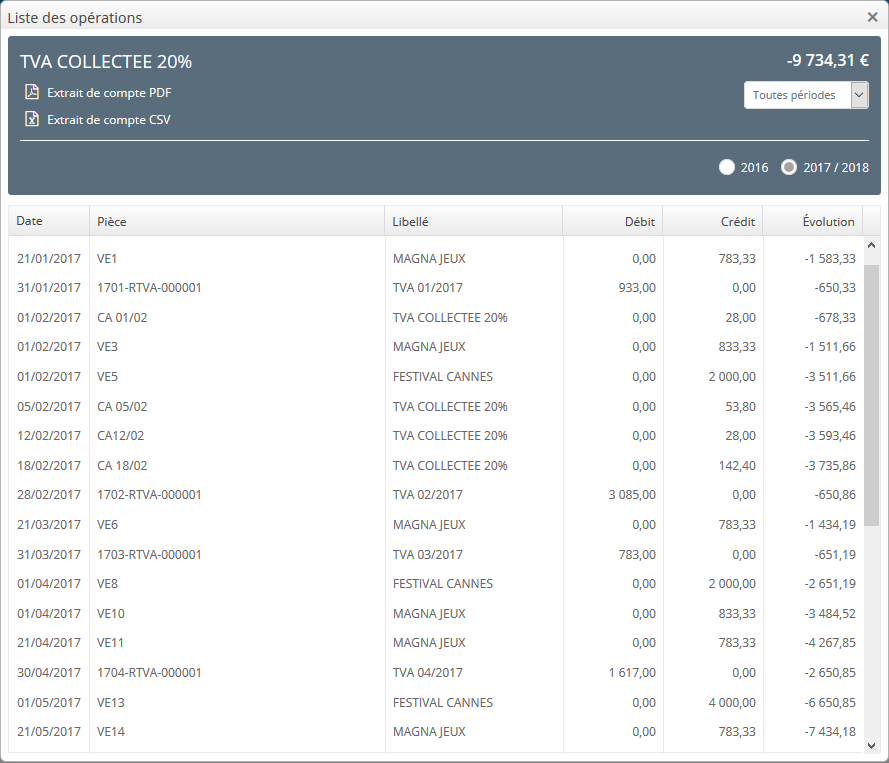
Dans le cas d'une visualisation Toutes périodes, il est possible de naviguer parmi l'historique des mouvements pour N ou N-1.
Le menu déroulant, disponible en haut à droite de l'écran, permet de naviguer parmi les différentes périodes proposées.
Dans l'entête de la fenêtre, le lien Extrait de compte permet d'obtenir une édition complète des mouvements du compte pour la période sélectionnée.
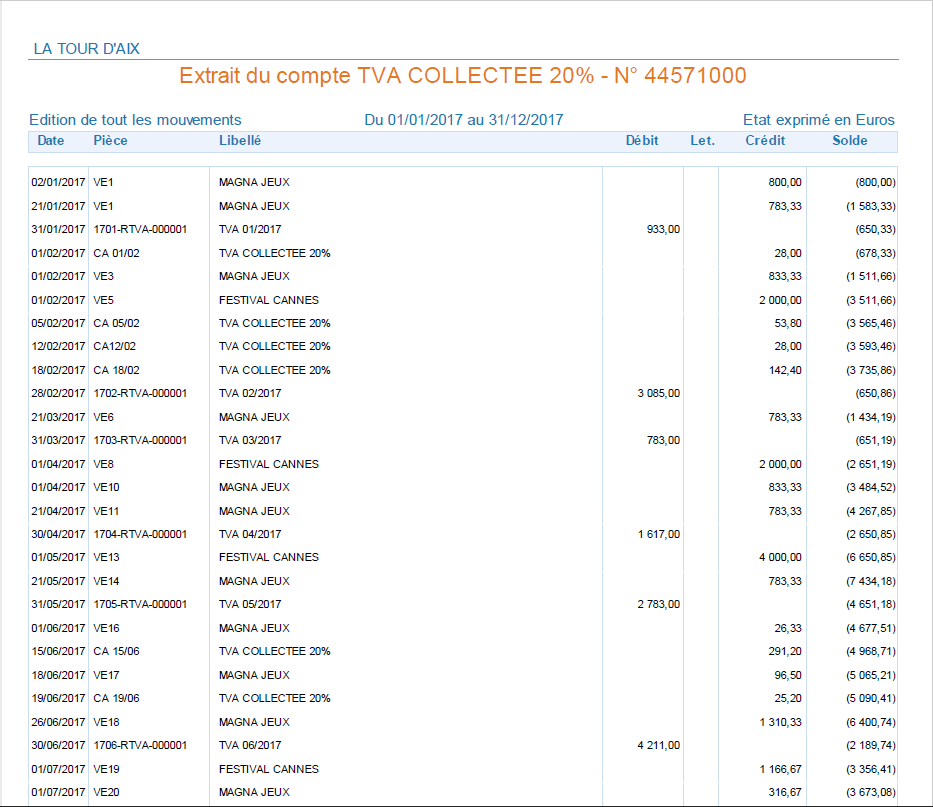
Un lien Extrait de compte au format CSV est également disponible afin de pouvoir exporter les valeurs de la Liste des opérations :
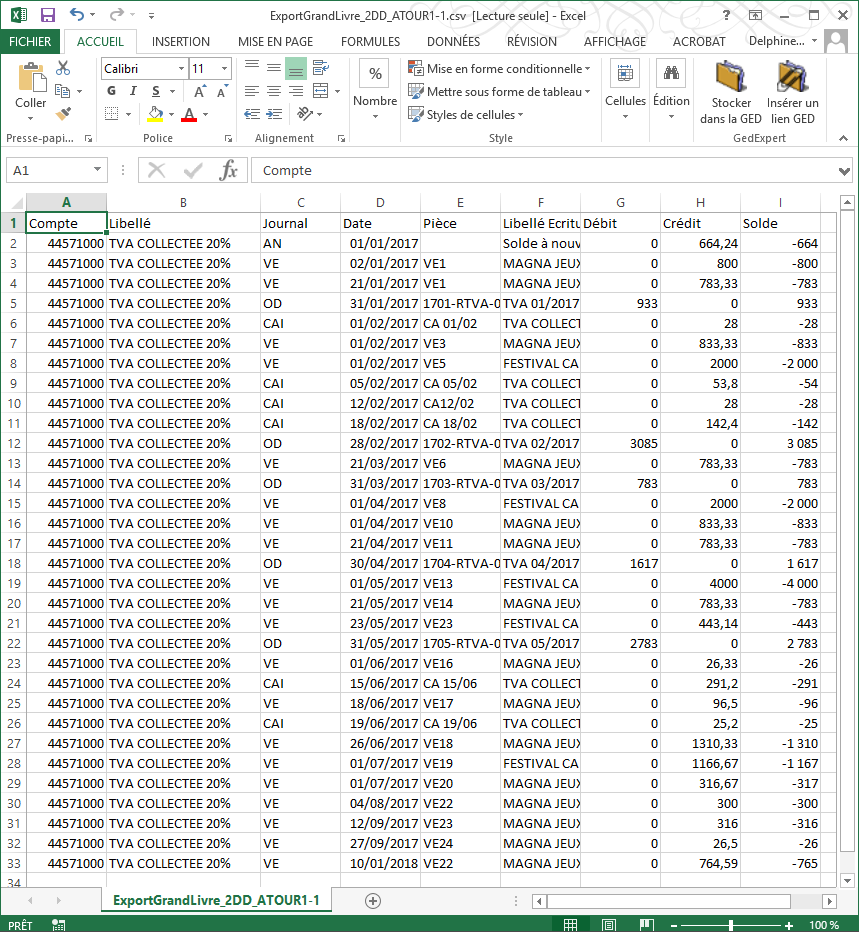
Chiffre d'affaires et Charges
Après avoir cliqué sur l'un des indicateurs Chiffre d'affaires et Charges, l'écran spécifique à l'indicateur sélectionné apparaît.
La présentation des données comptables de ces deux indicateurs est identique : un comparatif de la variation des données pour N (en bleu) et N-1 (en orange) vous est proposé sous la forme d'un graphique.
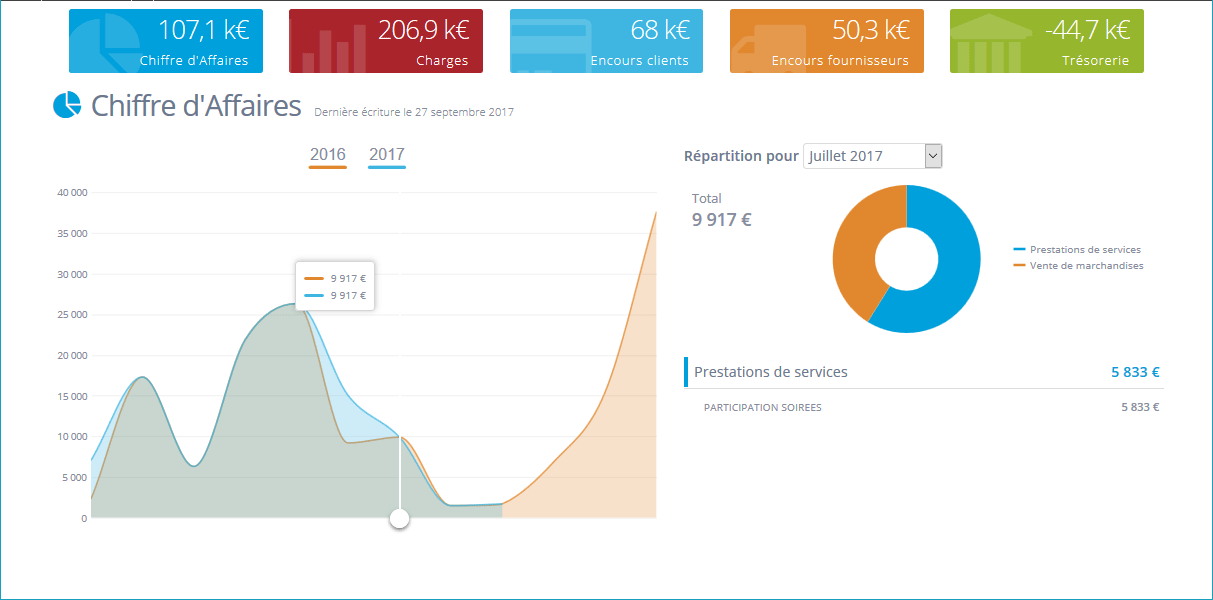
En haut de l'écran, les tuiles des différents indicateurs restent accessibles afin de pouvoir être consultés à tout moment.
La période consultée est indiquée dans le champ ![]() . Elle peut être modifiée l'aide du menu déroulant ou du sélecteur (point blanc) disponible dans le graphique ci-dessus.
. Elle peut être modifiée l'aide du menu déroulant ou du sélecteur (point blanc) disponible dans le graphique ci-dessus.
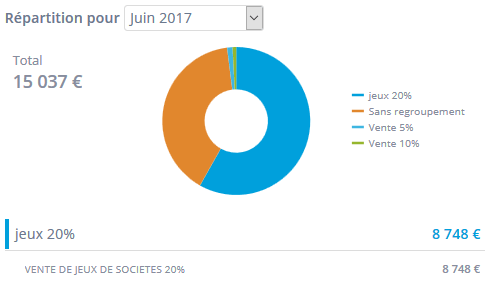
> La répartition du donut se met automatiquement à jour selon la période sélectionnée.
Dans notre exemple, le montant Total indiqué est réparti en fonction des regroupements créés : Jeux 20%, Ventes 5%, Vente 10% et Sans regroupement.
> Un clic sur l'une des catégories du donut met à jour la liste des comptes mouvementés pour la période.
En cliquant sur l'un de ces comptes, la Liste des opérations apparaît.
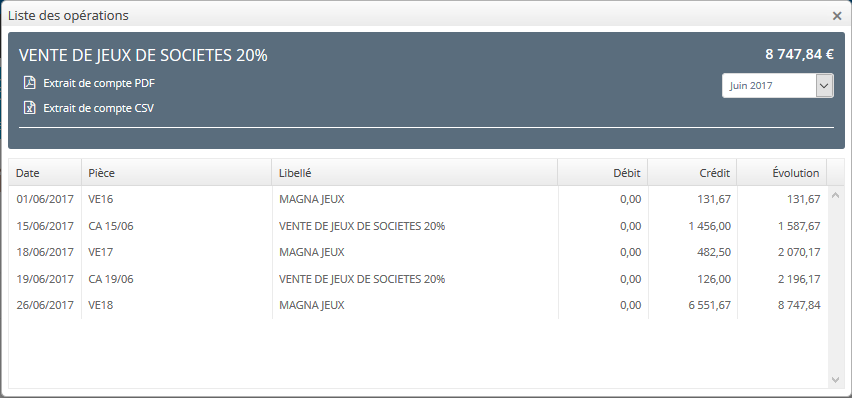
Les mouvements sont classés par ordre chronologique de saisie.
Le tableau récapitulatif indique la Date des écritures, la Pièce, le Libellé, le montant au Débit ou au Crédit, ainsi que l'Evolution du compte.
Le menu déroulant, disponible en haut à droite, permet de naviguer parmi les différentes périodes.
Dans la liste du menu déroulant, l'option Toutes périodes permet d'obtenir une visualisation globale des mouvements pour ce compte.

Par défaut, c'est la liste de tous les mouvements de N qui apparaît.
L'affichage Toutes périodes rend possible la navigation dans l'historique des mouvements de N et N-1.
Le lien Extrait de compte PDF permet une édition des opérations au format PDF, soit uniquement pour la période sélectionnée, soit pour Toutes les périodes.
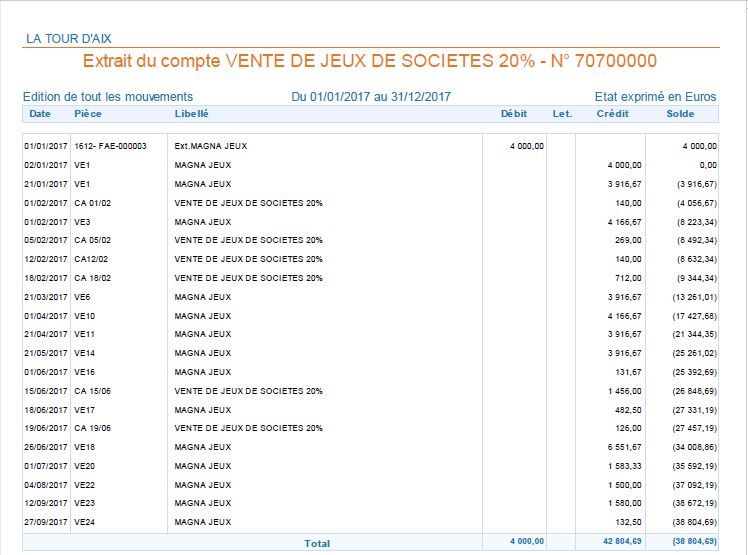
Nota : L'édition Toutes périodes porte uniquement sur l'exercice sélectionné au préalable.
De même, un lien Extrait de compte CSV permet d'exporter les données dans un fichier au format CSV :
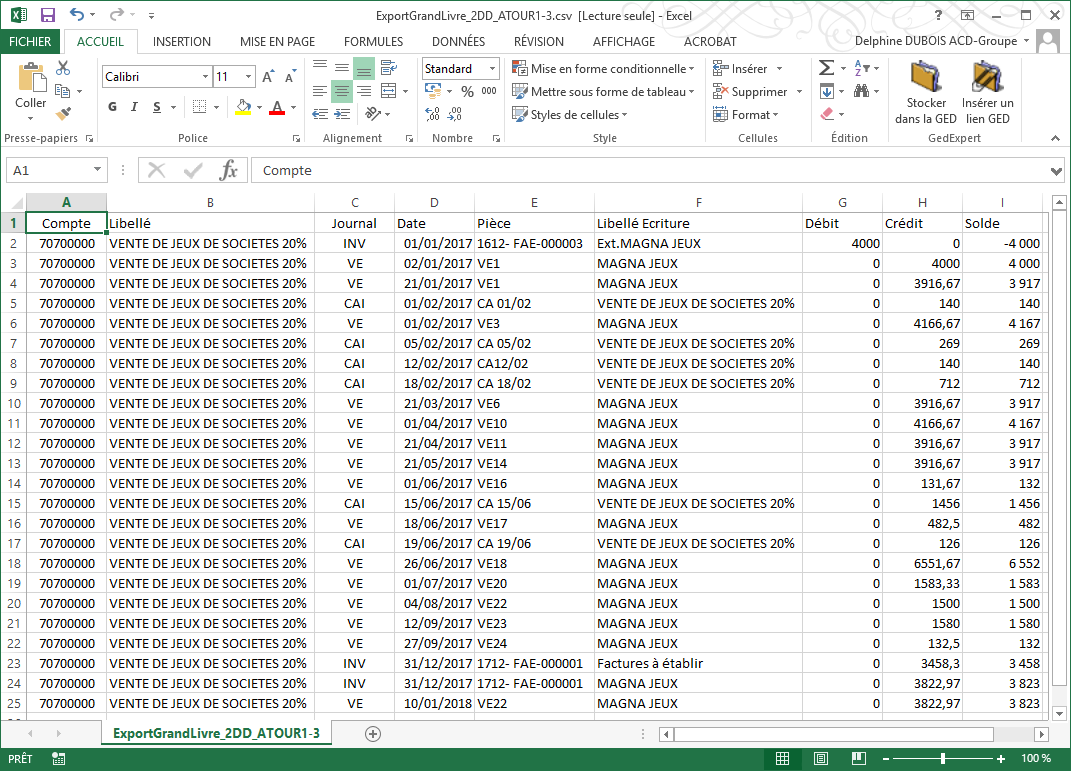
Encours clients et Encours fournisseurs
Après avoir cliqué sur l'un des indicateurs Encours clients et Encours fournisseurs, l'écran spécifique à l'indicateur sélectionné apparaît.
La présentation des données comptables de ces deux indicateurs est identique.
Les données comptables sont présentées sous la forme d'un diagramme horizontal, découpé en fonction des délais d'encours (0 à 1 mois, 1 à 3 mois, 3 à 6 mois....).
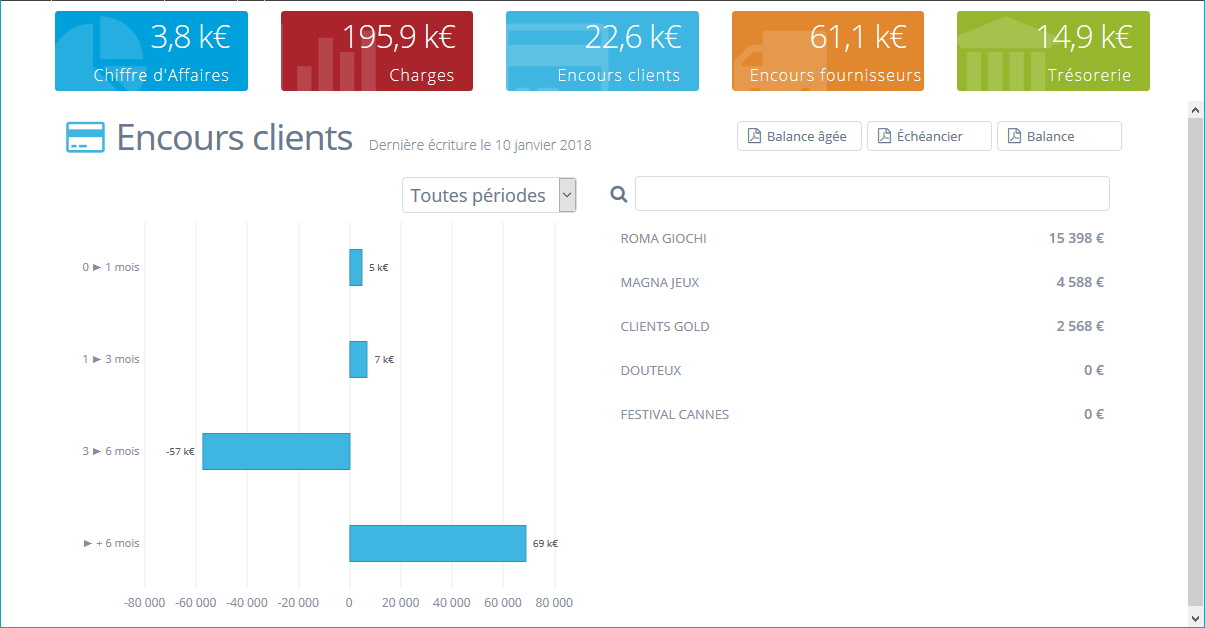
En haut de l'écran, les tuiles des différents indicateurs restent accessibles afin de pouvoir être consultés à tout moment.
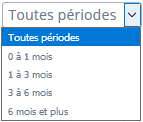
Par défaut, l'affichage Toutes périodes permet d'obtenir la liste complète des comptes mouvementés sans distinction.
Un clic sur le menu déroulant permet de naviguer parmi les mouvements des différentes périodes.
A droite du graphique, la liste des comptes mouvementés se met automatiquement à jour en fonction de la période sélectionnée.
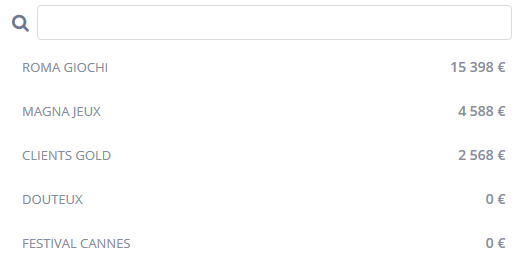
Une zone de recherche sur les comptes (uniquement propres à l'indicateur), permet d'accéder plus rapidement à l'un des comptes de la liste.
La recherche intuitive sur les mots du libellé ou sur les numéros des comptes, met à jour la liste des comptes pouvant correspondre à la recherche.
Un clic sur l'un des comptes fait apparaître le détail de ses mouvements.
Liste des opérations
La Liste des opérations qui apparaît présente les mouvements de manière chronologique.
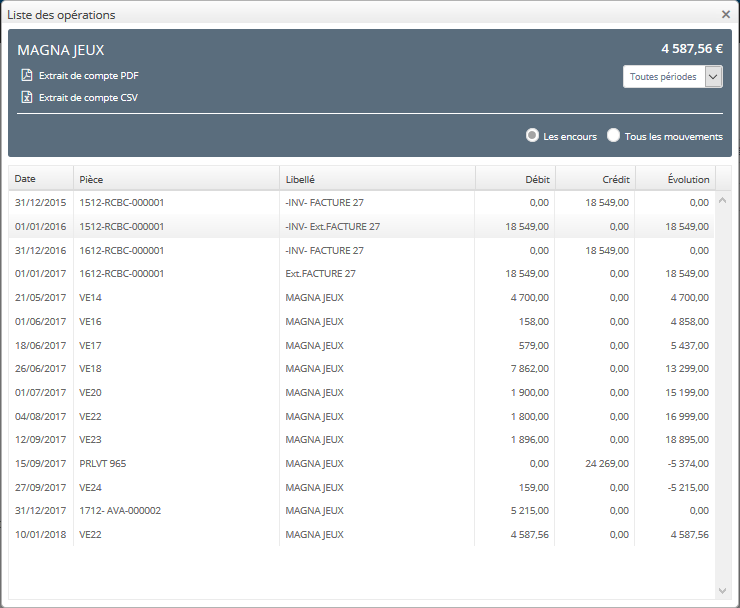
Le tableau récapitulatif indique la Date des écritures, la Pièce, le Libellé, le montant au Débit ou au Crédit, ainsi que l'Evolution du compte.
Le menu déroulant, disponible en haut à droite, permet de naviguer parmi les différentes périodes.
Celui-ci propose également une visualisation globale des mouvements Toutes périodes confondues :
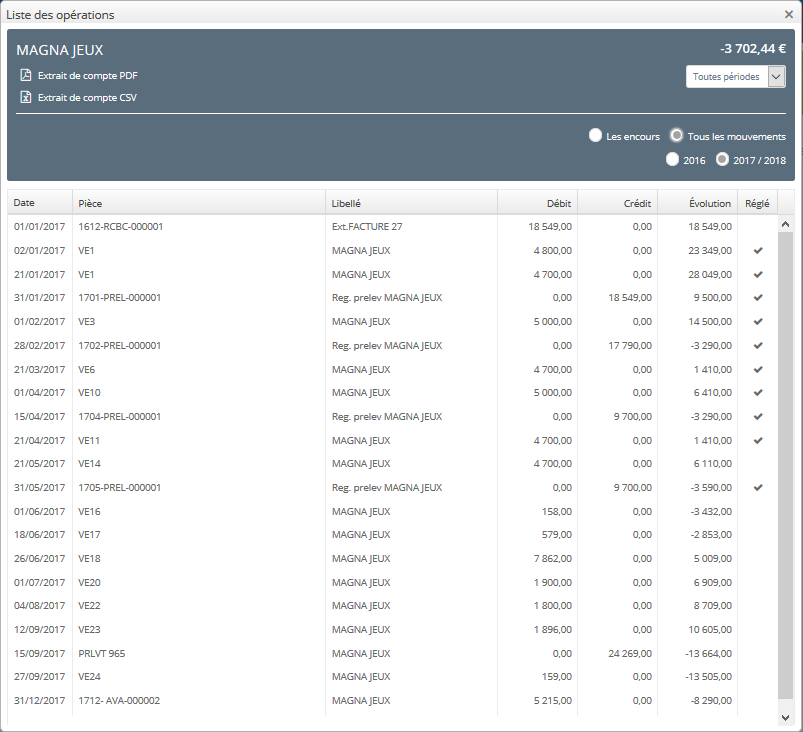
Par défaut, c'est la liste des opérations pour Les encours qui apparaît.
En sélectionnant Tous les mouvements, c'est la liste de tous les mouvements pour N qui apparaît par défaut.
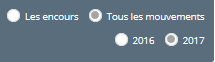
La coche Tous les mouvements permet de naviguer parmi l'historique des mouvements de N et N-1.
Dans la colonne Réglé, une coche indique les comptes ayant fait l'objet d'un lettrage.
Le lettrage de ces comptes est indiqué dans l'édition, disponible avec le lien Extrait de compte PDF.
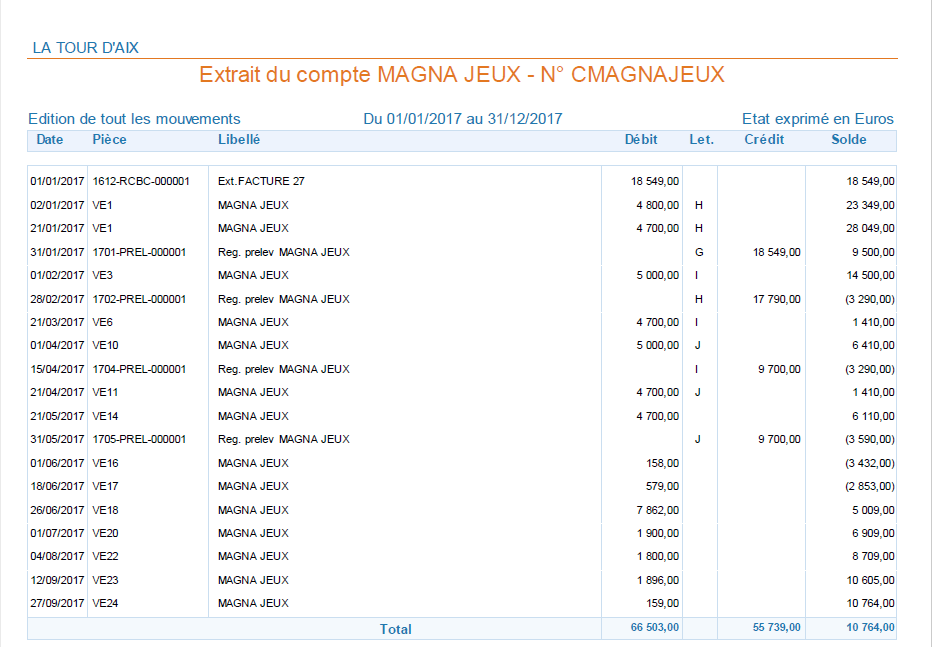
De même, le lien Extrait de comptes CSV permet d'exporter les données dans un fichier au format CSV :
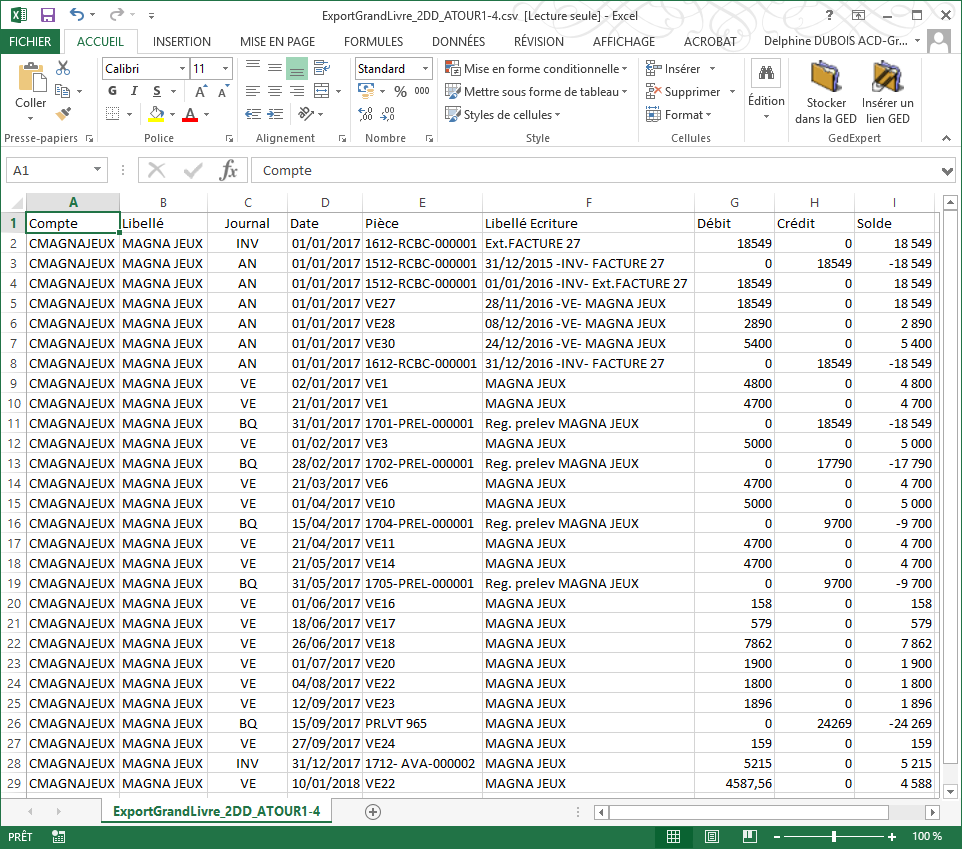
Editions de la Balance âgée, de l'Echéancier et de la Balance
En haut de l'écran, les boutons Balance âgée et Balance sont disponibles afin de pouvoir obtenir ces éditions pour les tiers clients ou fournisseurs au format PDF.
Dès lors que la Gestion des échéances a été paramétrée pour le dossier, l'édition de l'Echéancier est également proposée.
Trésorerie
Cliquez sur l'indicateur Trésorerie pour accéder à sa présentation.
Les variations des Placements et des Liquidités au cours de l'exercice sont présentées sous la forme d'un graphique.

En haut de l'écran, les tuiles des différents indicateurs restent accessibles afin de pouvoir être consultés à tout moment.
Tous les comptes propres à l'indicateur Trésorerie sont listés à droite du graphique, avec l'indication des montants de la période en cours.
La période consultée est indiquée dans le champ ![]() . Elle peut être modifiée à l'aide du menu déroulant ou du sélecteur (point blanc) disponible dans le graphique ci-dessus.
. Elle peut être modifiée à l'aide du menu déroulant ou du sélecteur (point blanc) disponible dans le graphique ci-dessus.
Suivant la période sélectionnée, les montants des comptes se mettent à jour automatiquement.
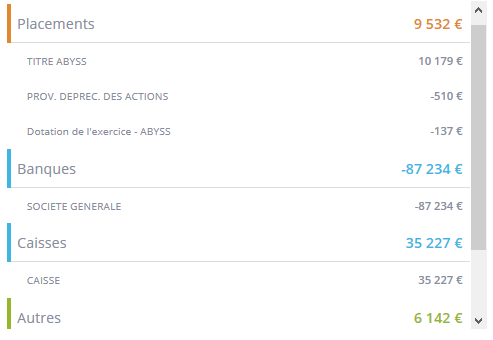
Les différents comptes sont classés en fonction des Placements et des Liquidités (regroupant les Caisses et les Banques).
Les comptes relatifs à la gestion de la trésorerie et qui ne sont pas pris en compte dans les catégories Placements et Liquidités, figurent dans la catégorie Autres.
Un clic sur un des comptes de la liste permet d'accéder au détail de ses mouvements.
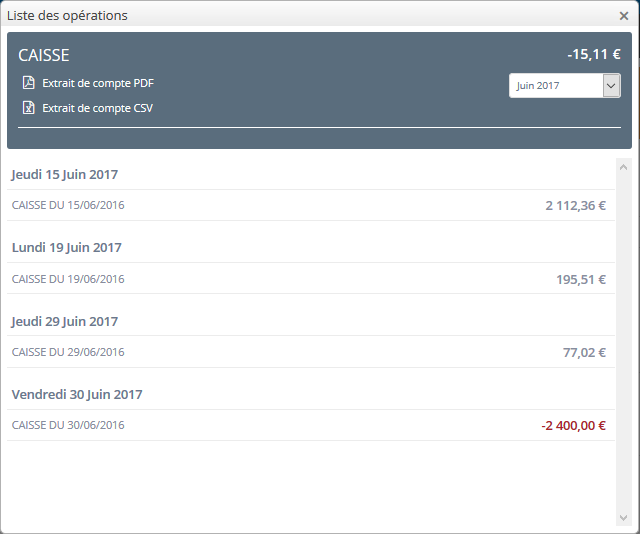
Par défaut, la liste présente les mouvements du compte pour la période sélectionnée.
Le menu déroulant, disponible en haut à droite de la fenêtre, permet de naviguer parmi les différentes périodes proposées.
Avec l'option Toutes périodes, vous disposez d'une visualisation cumulée des mouvements.
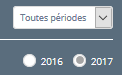
Par cet affichage, vous pouvez naviguer parmi l'historique des mouvements de N ou de N-1.
Le lien Extrait de compte PDF permet d'obtenir une édition des cumuls des mouvements, pour l'exercice sélectionné.
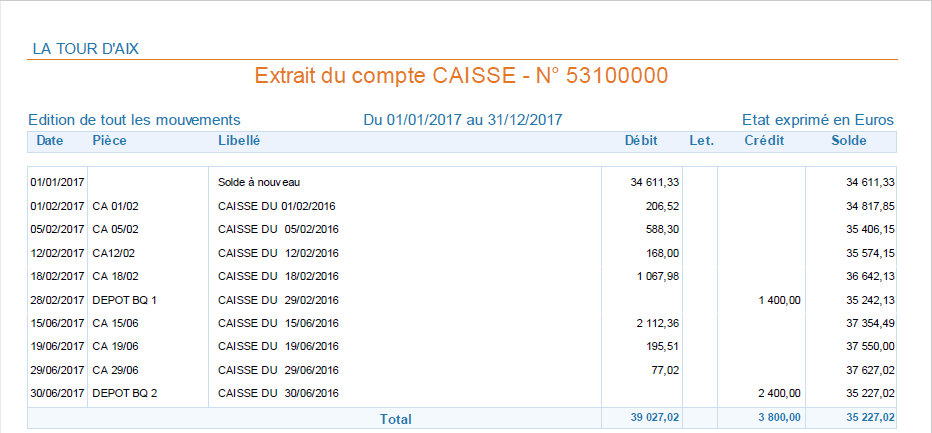
Le lien Extrait de compte CSV permet également d'exporter les données de la Liste des opérations au format CSV :